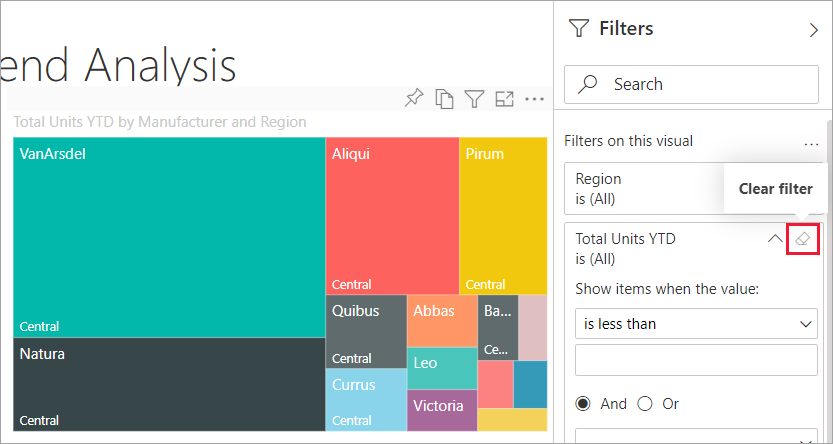浏览报表“筛选器”窗格
- 版本 :2023.1(当前版本)
浏览报表“筛选器”窗格
适用范围:![]() 面向业务用户的 Power BI 服务
面向业务用户的 Power BI 服务![]() 面向设计者和开发人员的 Power BI 服务
面向设计者和开发人员的 Power BI 服务![]() Power BI Desktop
Power BI Desktop ![]() 需要 Pro 或 Premium 许可证
需要 Pro 或 Premium 许可证
本文将介绍 Power BI 服务中的报表“筛选器”窗格 。 使用筛选器可在数据中发现新见解。
Power BI 中有许多不同的方法来筛选数据。 本文介绍了如何使用“筛选器”窗格。 你还可以通过选择报表视觉对象上的数据点来筛选报表页上的其他视觉对象,这称为“交叉筛选”和“交叉突出显示”。 有关交叉筛选和交叉突出显示的详细信息,请参阅视觉对象如何在 Power BI 报表中彼此交叉筛选。
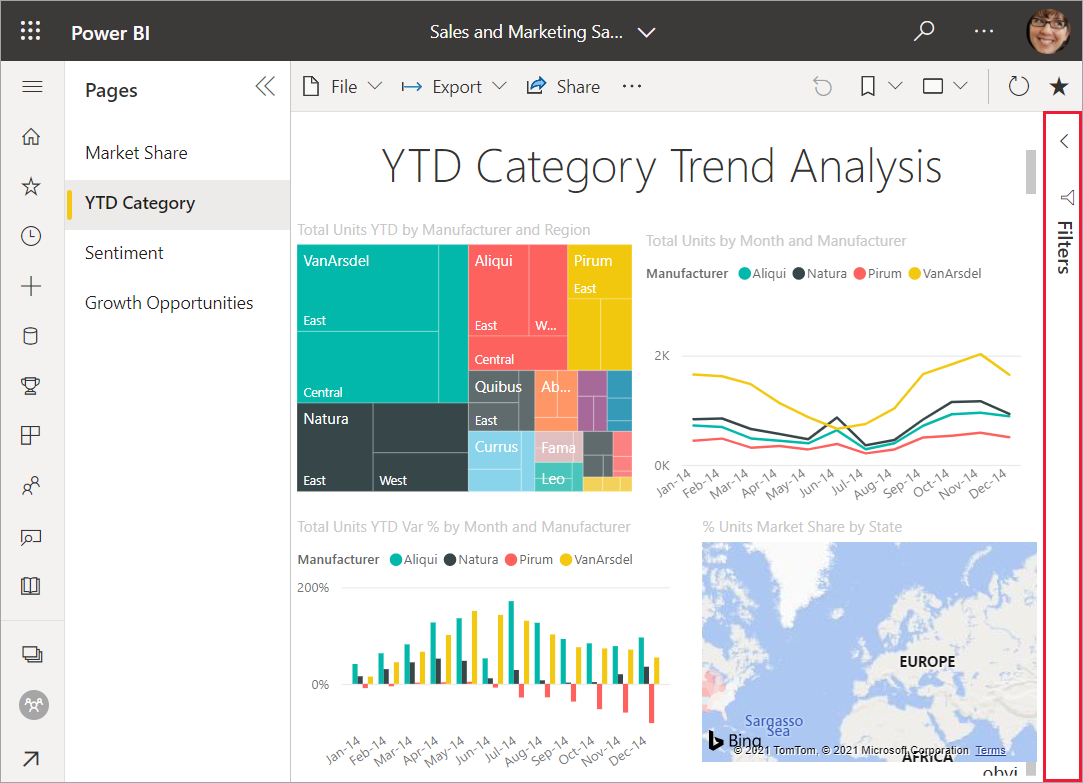
使用报表“筛选器”窗格
当同事与你共享报表时,请务必找到“筛选器”窗格。 有时它在报表右侧处于折叠状态。 选择它以将其展开。
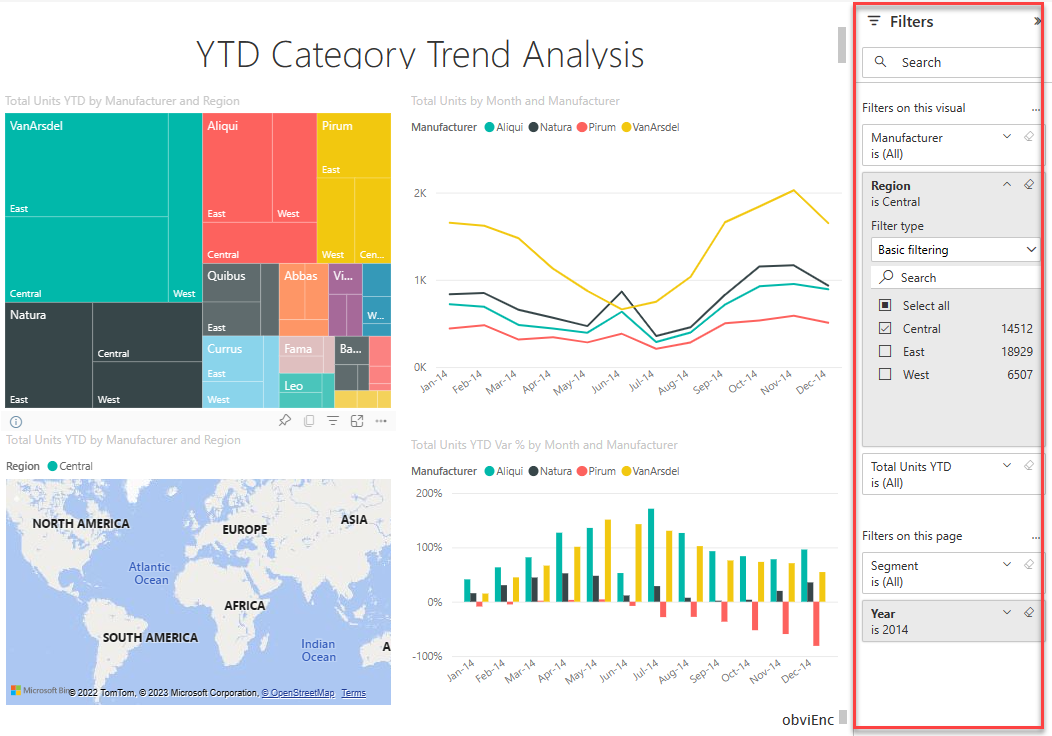
“筛选器”窗格包含报表设计者添加到报表中的筛选器。 像你这样的商务用户可以与现有筛选器交互并保存更改,但无法向报表添加新的筛选器。 例如,在上面的屏幕截图中,设计者添加了三个页面级筛选器:“段是全部”、“年份是 2014 年”和“区域是中部” 。 可与这些筛选器交互并进行更改,但无法添加第四个页面级筛选器。
有些筛选器有阴影,有些则没有。 如果筛选器有阴影,则表示筛选器已被应用,并排除了一些数据。 例如,“Region”筛选器卡是有阴影的,在展开此卡后,你会看到下拉列表中只有“Central”被选中。 因为“Region”位于“此页上的筛选器”标题下,所以此页上的所有视觉对象都不会显示(即都会排除)“West”和“East”区域的数据。
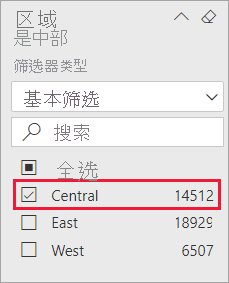
在 Power BI 服务中,报表会保留在“筛选器”窗格中所做的任何更改。 该服务将这些更改传递到报表的移动版本。
要将“筛选器”窗格重置为设计者的默认值,请从顶部菜单栏中选择“重置”图标 。
![]()
备注
如果看不到“重置为默认值”选项,则报表设计器可能已禁用该选项。 设计器还可以锁定特定的筛选器,以禁止对其进行更改。
查看报表页的所有筛选器
“筛选器”窗格会显示设计者向报表添加的所有筛选器。 也可在“筛选器”窗格查看筛选器相关信息并与之交互。 保存所作的更改,也可使用“重置为默认值”,还原到原始筛选器设置。
若想保存更改,也可创建个人书签。 有关详细信息,请参阅什么是书签?。
“筛选器”窗格可显示和管理多种报表筛选器类型:报表、报表页和视觉对象。
在此示例中,我们选择了一个视觉对象,它有三个筛选器:“Manufacturer”、“Month”和“Total units”。 报表页也有筛选器,列于“此页上的筛选器”标题下。 而且,整个报表有“Date”筛选器,在“所有报表页上的筛选器”下列出。
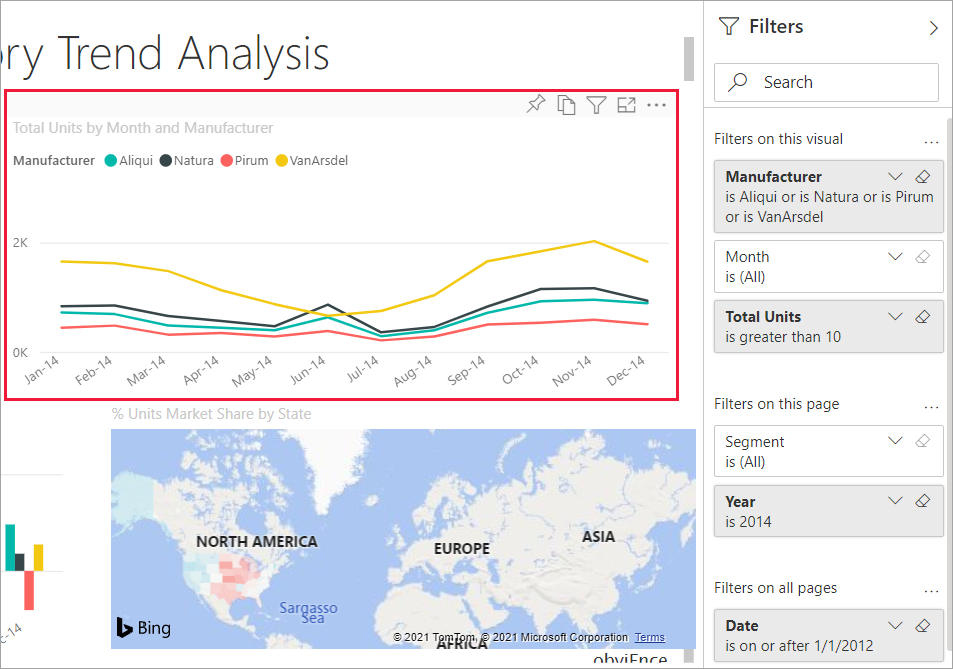
部分筛选器旁边有“(全部)”选项。 “(全部)”表示筛选器中包含所有值。 在上述屏幕截图中,“细分市场(全部)”表示此报表页包含所有产品细分市场的相关数据。
任何有权查看此报表的人都可以与这些筛选器进行交互。
仅查看应用于视觉效果的筛选器
若要更仔细地查看影响特定视觉对象的筛选器,请将鼠标悬停在视觉对象上,以显示筛选器图标 ![]() 。 选择该筛选器图标,查看包含所有筛选器和切片器等影响该视觉对象的弹出窗口。 弹出窗口中的筛选器包括“筛选器”窗格上显示的相同筛选器,以及影响所选视觉对象的其他任何筛选。
。 选择该筛选器图标,查看包含所有筛选器和切片器等影响该视觉对象的弹出窗口。 弹出窗口中的筛选器包括“筛选器”窗格上显示的相同筛选器,以及影响所选视觉对象的其他任何筛选。
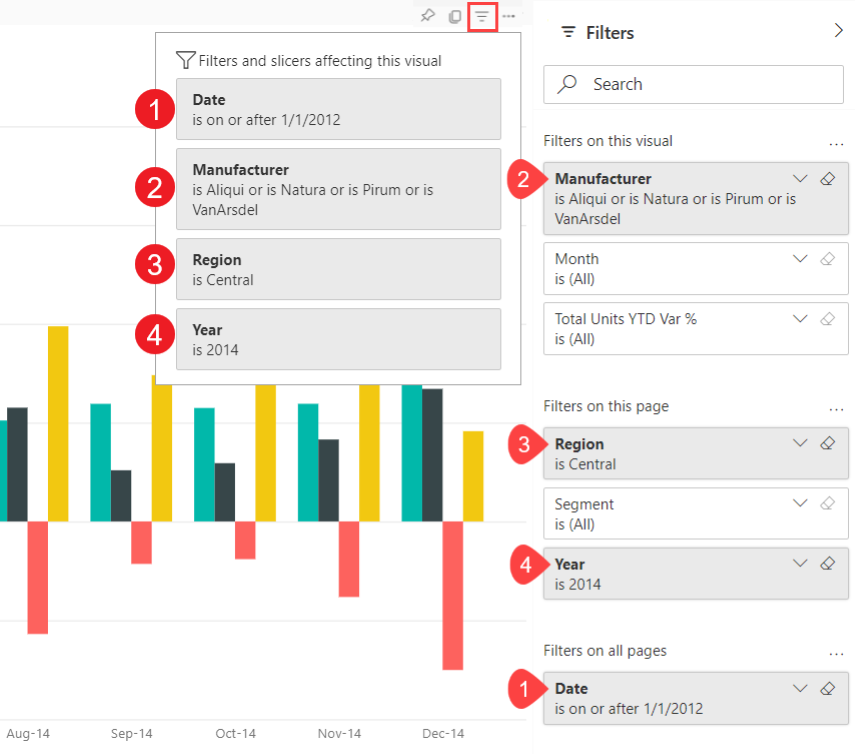
下面是此视图可显示的筛选器类型:
基本筛选器
切片器
交叉突出显示
交叉筛选
高级筛选器
前 N 个筛选器
相对日期筛选器
同步切片器
包括/排除筛选器
通过 URL 传递的筛选器
在本示例中:
“已包含”指示视觉对象已交叉筛选。 也就是说,在此报表页的其他视觉对象之一上选择了阿拉巴马州和德克萨斯州。 在此示例中,它是地图视觉对象。 在选择了这两个州后,所选条形图上就不会显示其他任何州的数据。
“Date”是应用于此报表中所有报表页的筛选器。
“Region 是 Central”和“Year 是 2014”是应用于此报表页的筛选器。
“制造商是 VanArsdel、Natura、Aliqui 或 Pirum”是应用于此视觉对象的筛选器。
在筛选器中搜索
有时,筛选器可能包含很长一列值。 可使用搜索框查找并选择所需的值。
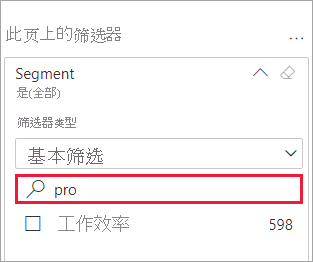
显示筛选器详细信息
若要了解筛选器,请展开它,并查看可用值和计数。 若要展开筛选器,请选择筛选器名称旁边的箭头。
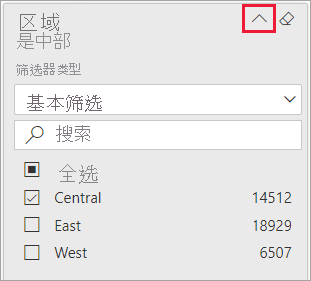
更改筛选器选择
搜索数据见解的一种方法是与筛选器交互。 可使用字段名称旁边的下拉箭头更改筛选器选择。 根据筛选器和 Power BI 要筛选的数据类型,你可以执行的操作范围是,从简单地在列表中选择到确定日期或数字范围。 在下列高级筛选器中,我们已将树状图上的“年初至今总单位”筛选器更改为介于 2,000 到 3,000 之间。 请注意,此更改会从树状图中删除 Prirum 和 VanArsdel。
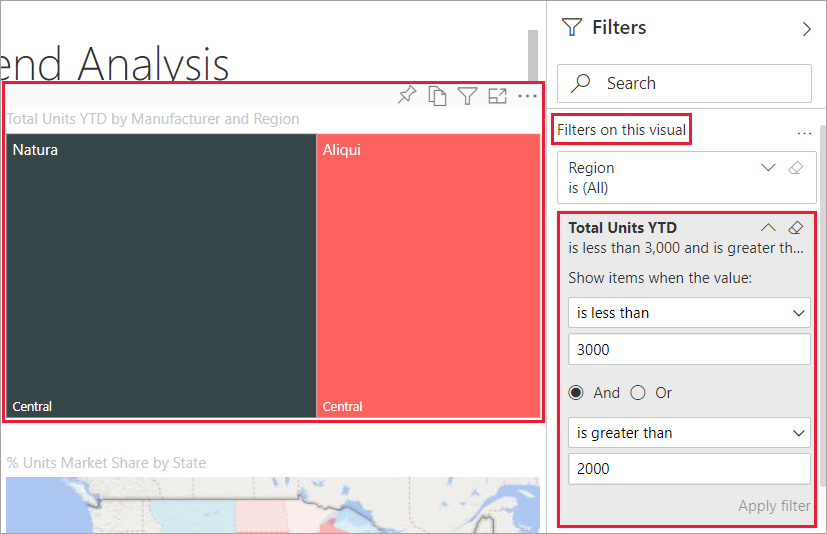
提示
要一次选择多个筛选器值,请按住 Ctrl 键。 大多数筛选器都支持多选。
将筛选器重置为默认值
若想撤消对筛选器所作的全部更改,请在顶部菜单栏中选择“重置”图标。 此选择会将筛选器还原为报表设计者设置的原始状态。
![]()
清除筛选器
若要将筛选器重置为(全部),请通过选择筛选器名称旁边的橡皮擦图标来清除筛选器。